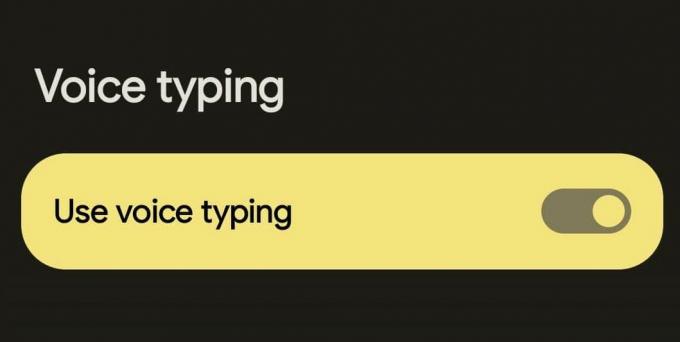La digitazione vocale su Android è un modo comodo per scrivere messaggi senza dover tenere in mano il telefono. Tuttavia, potresti riscontrare alcuni problemi durante l'utilizzo. Un problema comune riguarda le autorizzazioni del microfono.
I problemi con l'autorizzazione voice-to-text sui dispositivi Android si verificano più spesso con Gboard. Tuttavia, alcuni utenti hanno anche difficoltà con le autorizzazioni quando utilizzano l'input vocale Samsung. Continua a leggere per saperne di più su nessuna autorizzazione vocale e su come risolverlo.
Cosa significa "Nessuna autorizzazione per abilitare: Digitazione vocale"?
"Nessuna autorizzazione da abilitare: digitazione vocale" è un messaggio di errore che può apparire durante l'utilizzo della tastiera Android. In genere, appare quando tocchi il simbolo del microfono ma non hai le autorizzazioni necessarie abilitate. In sostanza, Android impedisce alla tastiera di accedere al microfono.
Aggiornamenti di sicurezza di Android sono fantastici per gli utenti con problemi di privacy. Ma a volte possono intralciare l'utilizzo di determinate app. Fortunatamente, ci sono alcune soluzioni a questo problema.
Come attivare Voice to Text su Android
Innanzitutto, ti consigliamo di abilitare la voce in testo su Android. Puoi usare il nostro Guida vocale al testo per Android o segui questi passaggi:
- Apri qualsiasi app e tocca una sezione in cui puoi inserire il testo.
- Tocca e tieni premuto il virgola in basso a sinistra della tastiera, quindi trascinare il dito su Impostazioni ingranaggio quando appare.
- Rubinetto Digitazione vocale.
- Clicca il Usa la digitazione vocale alternare.
L'attivazione della digitazione vocale non risolve necessariamente i problemi di autorizzazione con Gboard. Tuttavia, è necessario attivarlo come parte della soluzione.
Come correggere l'assenza di autorizzazione per abilitare la digitazione vocale
Una volta che sei sicuro che la digitazione vocale sia abilitata, sei pronto per correggere l'errore di nessuna autorizzazione. Questi passaggi riguardano le Impostazioni nell'app Gboard, ma puoi applicarle a qualsiasi app per tastiera Android, come SwiftKey o Samsung Keyboard.
Innanzitutto, dovrai accedere alle informazioni sull'app per Gboard aprendo Impostazioni > App > Visualizza tutte le app > Gboard. Una volta che sei nella sezione delle informazioni sull'app Gboard, procedi nel seguente modo:
- Rubinetto Autorizzazioni.
- Rubinetto Microfono.
- Seleziona il Consenti solo durante l'utilizzo dell'app opzione.
Questi passaggi dovrebbero risolvere l'errore e consentirti di digitare con voice-to-text. Per verificare se funziona, apri qualsiasi app e tocca una sezione di inserimento del testo. Quindi, tocca il icona del microfono sulla tua tastiera. Dovrebbe funzionare e spingerti a parlare.
Se si attiva ma non trasforma la tua voce in testo, potrebbe trattarsi di un problema con il microfono. In questo caso, ce ne sono alcuni modi per riparare il tuo microfono Android questo potrebbe aiutare.
Risoluzione dei problemi di digitazione vocale
"Nessuna autorizzazione da abilitare: digitazione vocale" è un messaggio che viene visualizzato quando l'app della tastiera, che per la maggior parte degli utenti è Gboard, non può o non è autorizzata ad accedere ai microfoni del telefono. La soluzione più semplice è entrare nelle autorizzazioni dell'app e concederle l'accesso ai microfoni.
Se semplicemente non riesci a farlo funzionare, ci sono altre soluzioni che potresti prendere in considerazione. Puoi scaricare e provare app di sintesi vocale per prendere appunti, ad esempio.